扩展卷提示磁盘没有足够空间怎么办
解决方法:首先使用“win+r”键调出运行对话框,执行“diskpart”命令;然后执行“list disk”和“Select Disk 磁盘名称”命令;最后执行“convert dynamic”命令将该磁盘转换成动态磁盘即可。

本教程操作环境:windows7系统、Dell G3电脑。
使用“Windows+R”调出运行对话框。输入“Diskpart”(不分大小写)
![1622446934932390.png D$RJ6H05JB27N]RROO{4N`M.png](https://img.php.cn/upload/image/547/796/713/1622446934932390.png)
调出如图所示窗口
![1622447015994243.png ~1MZ])2MY$4}A2VOJOYFPF2.png](https://img.php.cn/upload/image/327/651/920/1622447015994243.png)
输入命令“list disk”(命令不分大小写,注意空格一定要有)
【注意】这里有可用与操作系统的中的可用是有区别的。
操作系统的中的可用是指磁盘空间剩余量,而这里的可用是指没有分配的磁盘空间,请大家注意区分
![1622447090370511.png A3E`UF}TN%]13[`6[%}Z()3.png](https://img.php.cn/upload/image/417/296/695/1622447090370511.png)
通过上一步我们发现是磁盘0上有没有分配的空间。因此输入命令“Select Disk 0(数字0,不是之母O)”
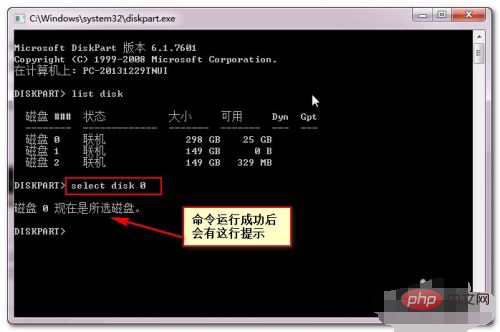
输入命令“convert dynamic”将该磁盘转换成动态磁盘,命令运行成功后会有如图所示的提示。
![1622447163662573.png 8{P%4~$7XTVY@]1}}4D@H%F.png](https://img.php.cn/upload/image/638/116/983/1622447163662573.png)
没有运行命令前的磁盘颜色标识如图
![1622447198879134.png 8AORH28]L@2NS~EO1N8O@H9.png](https://img.php.cn/upload/image/861/264/892/1622447198879134.png)
完成操作后即可进行合并(扩展卷)或重新分区的操作!
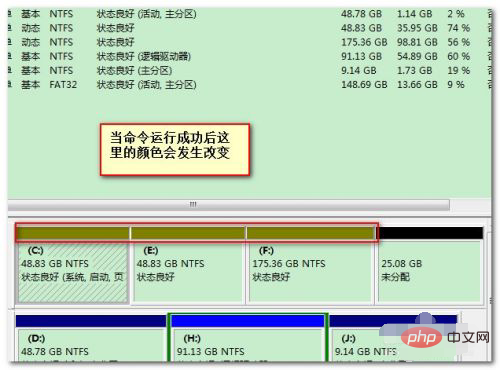
更多计算机相关知识,请访问常见问题栏目!
以上是扩展卷提示磁盘没有足够空间怎么办的详细内容。更多信息请关注PHP中文网其他相关文章!

热AI工具

Undresser.AI Undress
人工智能驱动的应用程序,用于创建逼真的裸体照片

AI Clothes Remover
用于从照片中去除衣服的在线人工智能工具。

Undress AI Tool
免费脱衣服图片

Clothoff.io
AI脱衣机

Video Face Swap
使用我们完全免费的人工智能换脸工具轻松在任何视频中换脸!

热门文章

热工具

记事本++7.3.1
好用且免费的代码编辑器

SublimeText3汉化版
中文版,非常好用

禅工作室 13.0.1
功能强大的PHP集成开发环境

Dreamweaver CS6
视觉化网页开发工具

SublimeText3 Mac版
神级代码编辑软件(SublimeText3)
 c盘没有扩展卷选项怎么办
Feb 02, 2023 pm 04:31 PM
c盘没有扩展卷选项怎么办
Feb 02, 2023 pm 04:31 PM
c盘没有扩展卷选项的解决办法:1、打开cmd,输入diskpart打开分区管理;2、输入list disk显示磁盘分区;3、输入“select disk 1”选择c盘所在磁盘;4、输入“list partition”显示磁盘包含分区;5、输入“delete partition override”将恢复分区删除;6、打开磁盘管理,右键磁盘即可使用扩展卷。
 c盘扩展卷点不了怎么办
Mar 01, 2023 am 10:15 AM
c盘扩展卷点不了怎么办
Mar 01, 2023 am 10:15 AM
c盘扩展卷点不了是因为C盘相邻分区的右侧没有未分配的磁盘分区,所以导致c盘分区扩展是灰色的,无法点击;其解决办法:1、在“运行”对话框中,输入“diskmgmt.msc”操作命令;2、删除C盘旁边的相邻分区;3、右键C盘,在弹出的快捷菜单中选择“拓展卷”;4、设置需要拓展的分区大小,单击“完成”按钮即可。
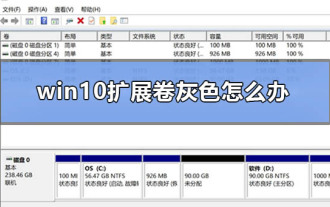 解决win10扩展卷变灰问题的方法
Dec 25, 2023 pm 07:49 PM
解决win10扩展卷变灰问题的方法
Dec 25, 2023 pm 07:49 PM
当您在操作Win10系统时,可能会遇到C盘空间不足的问题。此时,您便需要使用到“扩展卷”功能。然而,若发现该按钮呈灰色并且无法选择,那么,我猜测这很有可能是因为其它硬盘分区的可用空间已近乎饱和,从而导致无法为C盘提供额外的闲置空间以供扩容所致。win10扩展卷灰色怎么办1、首先我们打开磁盘管理,在这里选择磁盘扩展会看到显示的是灰色。2、如果你是要扩展C盘,那么就需要先右键D盘,然后选择“删除卷”3、如图提示点击确定4、然后这里就会出现未分配的磁盘空间5、然后我们再次右键选择C盘,就可以点击扩展卷
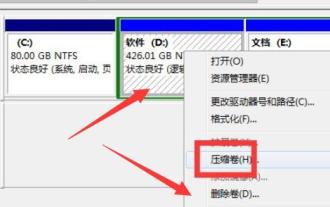 win7c盘扩展卷是灰色的解决方案
Jul 14, 2023 am 11:17 AM
win7c盘扩展卷是灰色的解决方案
Jul 14, 2023 am 11:17 AM
win7的C盘扩展卷是灰色的。我们都知道,我们可以根据鼠标右键硬盘扩展必要的磁盘分区,但偶尔会发现win7的C盘扩展卷是灰色的,这可能是因为没有删除分区或磁盘格式。win7c盘扩展卷为灰色解决方案:1.删除分区。1.要扩大分区,必须扩大未分配的区域。2.因此,首先要检查c盘边缘是否有未分配的室内空间。3.如果没有,鼠标右键右侧硬盘,选择删卷(数据信息将被删除,数据必须提前备份)4.删除后,c盘旁边有可分配的室内空间。4.这样可以扩展卷。二、分区格式。1.如果我们删除卷,发现边缘可以使用室内空间,
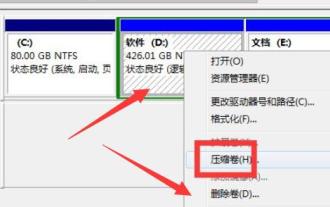 Win7C盘不可以扩展卷该怎么办?Win7C盘扩展卷灰色没法操控的解决方案
Jul 09, 2023 pm 08:13 PM
Win7C盘不可以扩展卷该怎么办?Win7C盘扩展卷灰色没法操控的解决方案
Jul 09, 2023 pm 08:13 PM
计算机应用久了,在所难免碰到一些电脑问题,最近就会有一部分小伙伴们体现自身C盘的扩展卷是灰的,造成没法对它进行实际操作。那麼针对这一状况需要如何解决呢?下边就以Win7为例子,为各位产生Win7C盘扩展卷灰色没法操控的解决方案,我们一起来认识一下吧。Win7C盘扩展卷灰色没法操控的解决方案:一、删除分区1、要扩展分区,一定是要未调整的区域给它拓展的。2、因此我们要先查验c盘边上是否有“未分派”的室内空间。3、要是没有得话,必须鼠标右键右侧的硬盘,挑选“删除卷”。(删除卷会清除数据信息,必须提早备
 无法选择扩展卷来扩容Win11c盘
Jan 04, 2024 pm 01:41 PM
无法选择扩展卷来扩容Win11c盘
Jan 04, 2024 pm 01:41 PM
要是我们在进行扩容c盘的时候点击不了扩展卷的话,我们就可以尝试在电脑的运行界面输入cmd,然后在里面进行操作,下面我们一起来看看吧。Win11c盘扩容时点不了扩展卷:1、首先我们点击键盘的“win+r”进入运行,并在里面输入cmd。2、进去之后我们在里面输入“diskpart”回车。3、接着输入“listdisk”打开磁盘列表。4、然后找到我们c盘的所在地,使用“selectdisk”指令来进行选择。5、接着使用“listpartition”查看分区列表。6、然后就可以在分区列表中找到恢复的分区
 扩展音量选项在 Windows 10 / 11 修复中灰显
Apr 15, 2023 am 11:55 AM
扩展音量选项在 Windows 10 / 11 修复中灰显
Apr 15, 2023 am 11:55 AM
磁盘管理工具可让您在Windows笔记本电脑/PC上创建、格式化、缩小或扩展您选择的卷。如果磁盘驱动器上没有可用的未分配空间,您可能会在右键单击上下文菜单中看到“扩展卷”呈灰色显示。这是正常的。但是,当您的驱动器上有大量未分配的可用空间并且磁盘管理仍然显示“扩展卷...”选项为灰色时会发生什么?不用担心。遵循这些简单的说明应该可以帮助您解决问题。修复1–创建可用空间您要扩展的磁盘驱动器需要在驱动器上有一些可用空间。如果卷中没有一些可用空间,则无法扩展卷。您可以缩小卷以创建一些可用空间。1.
 无法扩展win7的c盘的卷标
Jan 11, 2024 pm 01:32 PM
无法扩展win7的c盘的卷标
Jan 11, 2024 pm 01:32 PM
众所周知,我们可以通过右键磁盘,扩展卷的方法来扩大需要的磁盘分区,但是也有时候会发现win7的c盘扩展卷是灰色的,这可能是由于没有删除分区,也可能是磁盘格式问题。win7的c盘扩展卷是灰色的:一、删除分区1、要扩展分区,一定是要未分配的空间给它扩展的。2、所以我们要先检查c盘旁边有没有“未分配”的空间。3、如果没有的话,需要右键右边的磁盘,选择“删除卷”(删除卷会清空数据,需要提前备份)4、删除后,c盘旁边有可分配空间了。4、这样就可以扩展卷了。二、分区格式1、如果我们删除卷后,发现旁边是可用空





